Come risolvere il problema del saldo del portafoglio dell’App Store dell’iPhone che non si aggiorna
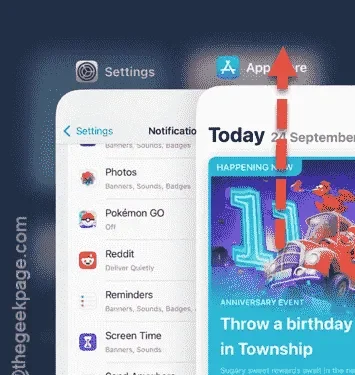
Il saldo del tuo portafoglio App Store non si aggiorna sul tuo iPhone? È importante notare che il saldo del portafoglio App Store potrebbe richiedere del tempo per riflettere le transazioni recenti. Se hai aggiunto fondi di recente o hai ricevuto un rimborso, potrebbe non apparire immediatamente nel tuo saldo principale. Se il saldo del tuo portafoglio impiega un tempo insolitamente lungo per aggiornarsi, segui queste soluzioni.
Motivi per cui il saldo del portafoglio dell’App Store non si aggiorna
Il saldo del tuo Apple ID o il saldo del portafoglio dell’App Store indicano i fondi disponibili. Quando trasferisci denaro dal tuo conto bancario al tuo portafoglio, la transazione avviene tramite canali autorizzati. Pertanto, il processo di detrazione dei fondi dal tuo conto e di accredito sul tuo portafoglio Apple ID richiede un po’ di tempo. In genere, dovresti attendere circa un’ora o due prima di controllare l’aggiornamento del tuo saldo.
Se stai aspettando un rimborso per un’app o un articolo acquistato in precedenza sull’App Store, potrebbero volerci dalle 24 alle 48 ore circa prima che il rimborso venga visualizzato sul saldo del tuo account.
Soluzione 1: forza la chiusura dell’App Store
Un problema temporaneo potrebbe essere la causa del problema nell’App Store. Forzare la chiusura e la riapertura dell’App Store può aiutare a verificare se il saldo si aggiorna correttamente.
Passaggio 1: scorrere verso l’alto dal basso per accedere all’elenco delle app.
Passaggio 2: individua l’ App Store e chiudilo immediatamente.
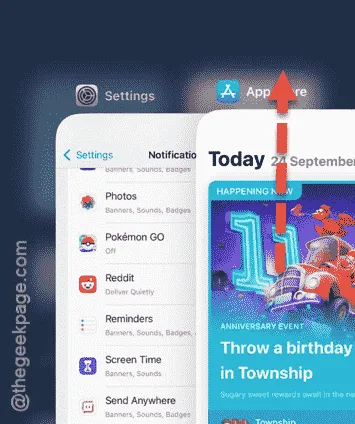
Passaggio 3: riapri l’App Store o accedi al tuo ID Apple dalle impostazioni per controllare il tuo saldo.
Dopodiché, verifica se il saldo del tuo portafoglio è stato aggiornato.
Soluzione 2: esci e accedi nuovamente al tuo ID Apple
Un altro metodo efficace è quello di uscire dal tuo ID Apple e poi effettuare nuovamente l’accesso.
Passaggio 1: esci dal tuo ID Apple
Passaggio 1: apri le Impostazioni sul tuo iPhone.
Passaggio 2: trova i dettagli del tuo ID Apple e toccali.
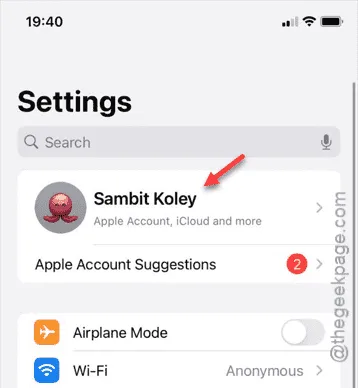
Passaggio 3: scorri verso il basso e seleziona l’opzione ” Esci ” per disconnetterti dal tuo ID Apple.
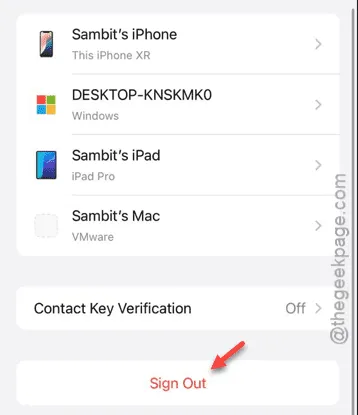
Passaggio 4: inserisci la password del tuo ID Apple per l’autenticazione.
Passaggio 5: tocca ” Fine ” in alto per completare il processo.
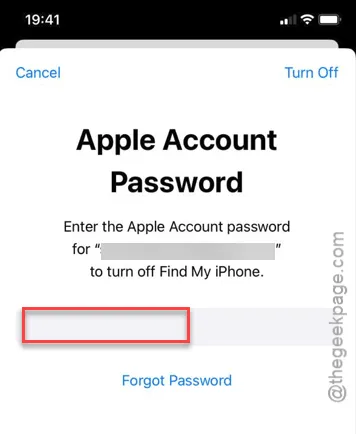
Entro pochi secondi verrai disconnesso dal tuo ID Apple.
Passaggio 6: Riceverai un messaggio relativo ai dati memorizzati sul tuo iPhone.
Passaggio 7: seleziona l’opzione preferita o tocca ” Esci ” per disconnetterti.
Passaggio 2: accedi utilizzando il tuo ID Apple
Successivamente, accedi al tuo iPhone con lo stesso ID Apple.
Passaggio 1: torna alla home page delle Impostazioni.
Passaggio 2: tocca ” Accedi al tuo iPhone ” in alto.
Passaggio 3: compila i campi richiesti con l’indirizzo email del tuo ID Apple e la password .
Passaggio 4: Apple invierà un codice di verifica agli altri tuoi dispositivi Apple per autenticare il tuo accesso.
Ora controlla nuovamente il saldo del tuo portafoglio ID Apple: dovrebbe mostrare l’importo corretto.
Soluzione 3: contattare il supporto Apple
Se dopo aver atteso un’ora o due il saldo non viene ancora visualizzato correttamente, è consigliabile contattare il supporto Apple per ricevere assistenza.
In alternativa, puoi rivolgerti al centro assistenza Apple più vicino per ulteriore supporto.



Lascia un commento